jmeter+后端监听器+telegraf+grafana+influxDB 进行性能测试
转自:1、https://www.cnblogs.com/imyalost/p/9873621.html
2、:https://www.cnblogs.com/imyalost/p/9873641.html
3、:https://www.cnblogs.com/imyalost/p/9873648.html
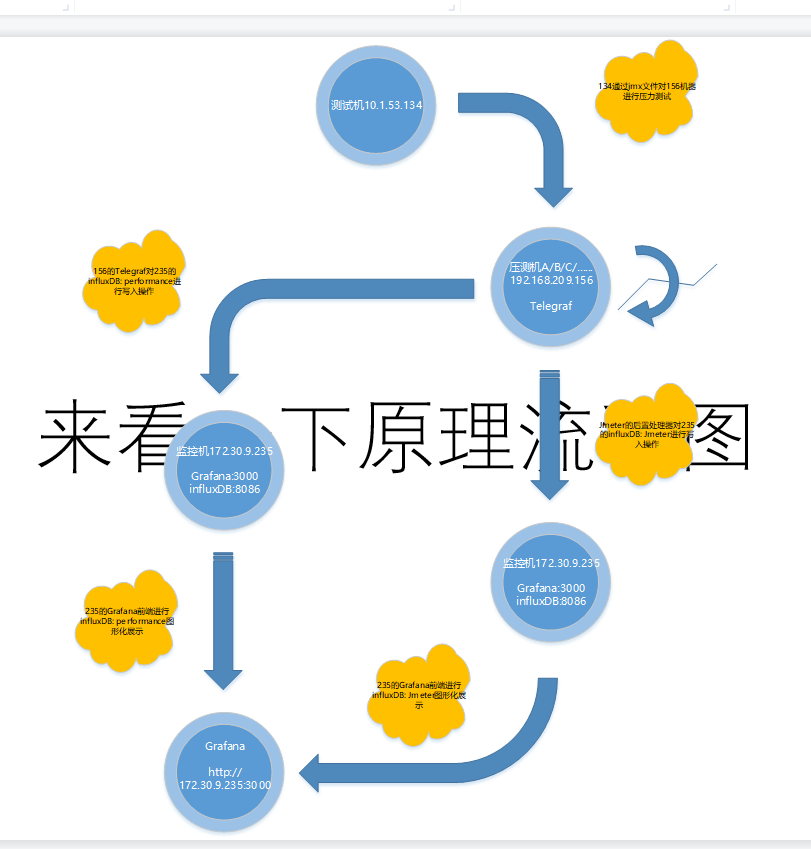
一、工具介绍
jmeter后端监听器:
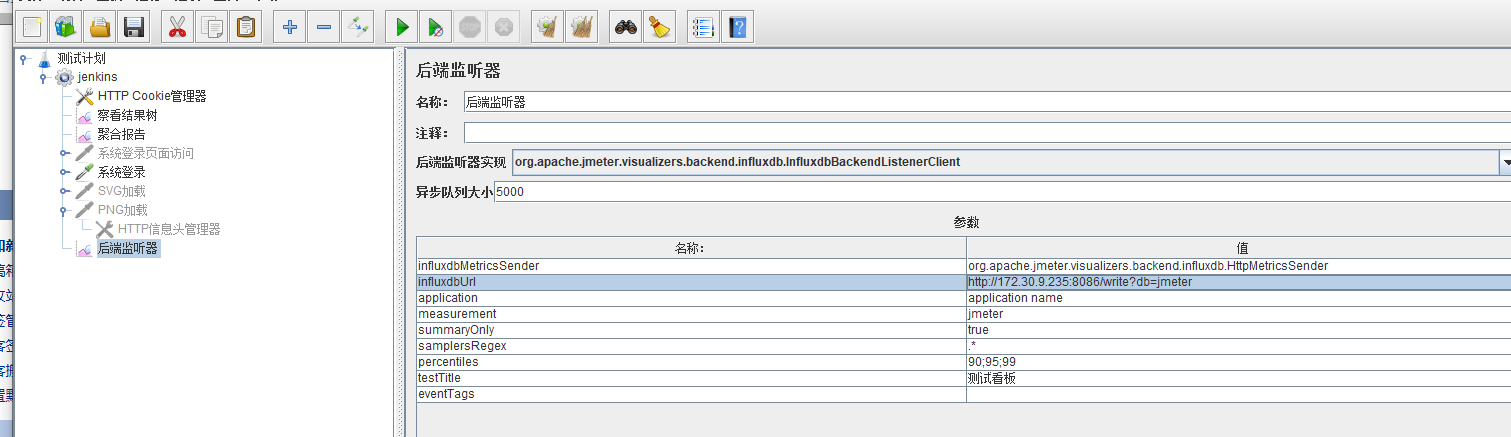
2、telegraf
Telegraf 是一个用 Go 编写的代理程序,是收集和报告指标和数据的代理。可收集系统和服务的统计数据,并写入到 InfluxDB 数据库。
Telegraf 集成了直接从其运行的容器和系统中提取各种指标,事件和日志,从第三方API提取指标,甚至通过StatsD和Kafka消费者服务监听指标。
它还具有输出插件,可将指标发送到各种其他数据存储,服务和消息队列,包括InfluxDB,Graphite,OpenTSDB,Datadog,Librato,Kafka,MQTT,NSQ等等。
3、grafana
Grafana是一个跨平台的开源的度量分析和可视化工具,可以通过将采集的数据查询然后可视化的展示,并及时通知。它主要有以下六大特点:
(1、展示方式:快速灵活的客户端图表,面板插件有许多不同方式的可视化指标和日志,官方库中具有丰富的仪表盘插件,比如热图、折线图、图表等多种展示方式;
(2、数据源:Graphite,InfluxDB,OpenTSDB,Prometheus,Elasticsearch,CloudWatch和KairosDB等;
(3、通知提醒:以可视方式定义最重要指标的警报规则,Grafana将不断计算并发送通知,在数据达到阈值时通过Slack、PagerDuty等获得通知;
(4、混合展示:在同一图表中混合使用不同的数据源,可以基于每个查询指定数据源,甚至自定义数据源;
(5、注释:使用来自不同数据源的丰富事件注释图表,将鼠标悬停在事件上会显示完整的事件元数据和标记;
(6、过滤器:Ad-hoc过滤器允许动态创建新的键/值过滤器,这些过滤器会自动应用于使用该数据源的所有查询。
二、安装
1、telegraf安装

2、InfluxDB
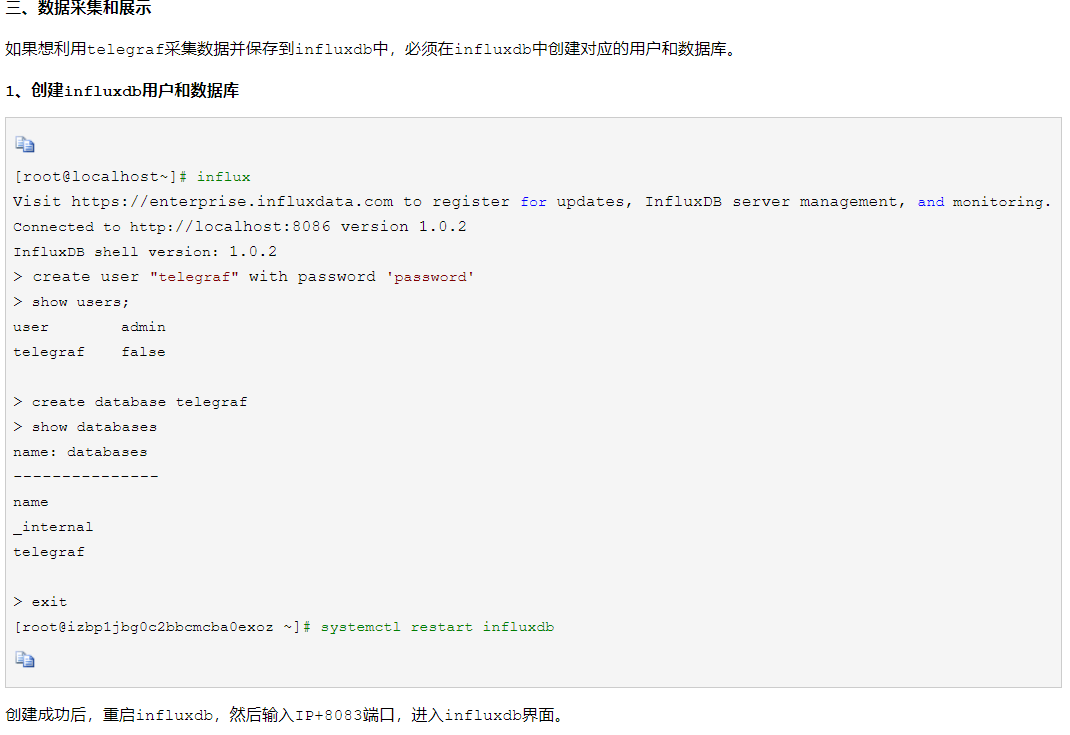
3、grafana
官网下载地址:Grafana
安装指南:Grafana安装指南
根据自己的系统版本和配置,下载对应的包,官方提供了如下说明,可直接按照说明进行下载:

2、启动
下载安装完成后,输入命令 service grafana-server start 启动服务,打开浏览器,输入IP+端口,3000为Grafana的默认侦听端口。
系统默认用户名和密码为admin/admin,第一次登陆系统会要求修改密码,修改密码后登陆,界面显示如下:

三、Grafana使用方法
1、添加数据源
首先是添加数据源,点击左上角的grafana图标,示例如下:
PS:选择influxdb作为数据源,需要在influxdb中创建该用户以及对应的数据库!

2、创建DashBoard
创建好数据源之后,就需要创建DashBoard(仪表盘),可以自定义,也可以导入你需要的仪表盘,官方提供了很多的可选仪表盘。
BashBoard地址:BashBoard
这里我选择jmeter相关的仪表盘,选择导入,示例如下:
①、搜索jmeter仪表盘

②、选择对应的仪表盘ID

③、复制ID,填入导入界面
PS:导入时候需要选择用户组以及对应的数据库!

④、展示仪表盘
PS:右上角可以选择数据展示的时间段和刷新频次!

以上即为Grafana的安装及使用简介,更多使用方式,请参考这里:Grafana入门。。。
内容转自:https://www.cnblogs.com/imyalost/p/9873641.html
集成配置参考
https://www.cnblogs.com/imyalost/p/9873648.html
以上内容为转载

